华硕主板找不到acpi 在BIOS设置中启用ACPI
时间:2024-04-07 来源:互联网 浏览量:
华硕主板是一款备受好评的电脑主板品牌,然而在使用过程中有可能会遇到一些问题,比如找不到ACPI设置项,ACPI(高级配置与电源接口)在电脑中起着至关重要的作用,如果无法在BIOS设置中启用ACPI,可能会导致电脑无法正常运行。针对这一问题,我们需要仔细检查BIOS设置,确保ACPI功能已经启用,以确保电脑正常工作。
具体步骤:
1.默认情况下,较的新电脑的ACPI是启用状态,可以通过Windows设备管理器查看,如下图所示。
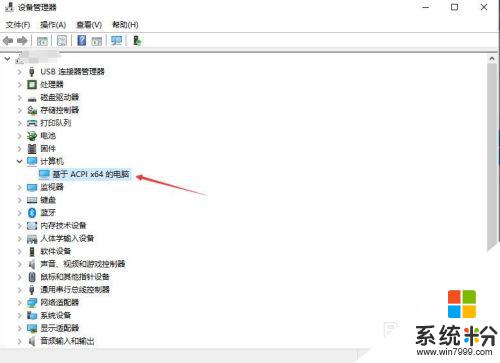
2.如果ACPI未启用,需要在开机时进入BIOS进行设置。电脑在开机时一般按Del键进入,不同品牌电脑有所不同,建议可以通过百度查找获得进入BIOS的按键。
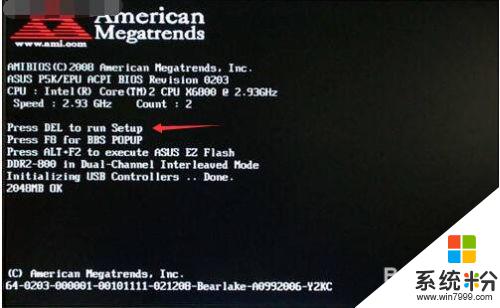
3.进入BIOS后,会有Main、Advanced、Security、Power、Boot和Exit几个菜单。不同的BIOS厂商或版本稍有不同,具体参照自己电脑的型号。
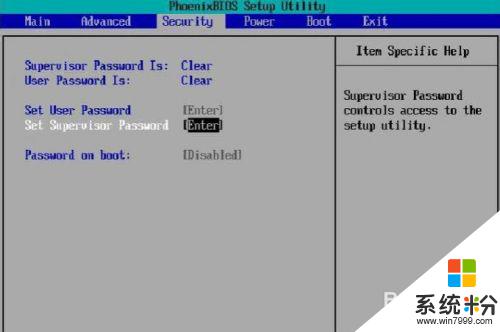
4.使用键盘将菜单移动到Power,将光标移动到ACPI Support项,回车后弹出Options对话框,将光标移动到Enabled按回车返回。
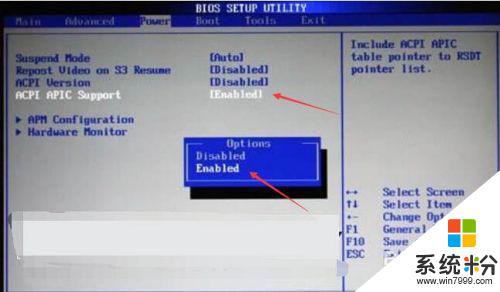
5.设置完ACPI后,将菜单移动到Exit,然后选择“Exit Saving Changes”进行存盘退出。
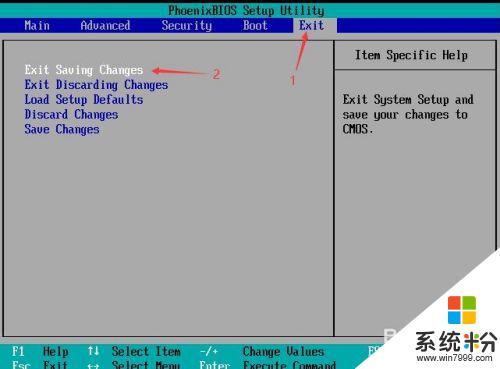
6.BIOS弹出“Setup Confirmation”对话框(使用快捷键F0也可)时,选择“Yes”完成BIOS的存盘退出。这时计算机将重新启动,ACPI启用成功。
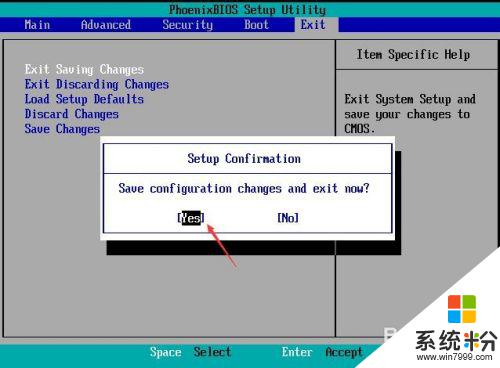
以上是关于华硕主板找不到acpi的全部内容,如果你遇到相同的问题,你可以参考本文中介绍的步骤进行修复,希望这对你有所帮助。
我要分享:
相关教程
- ·华硕优盘启动bios设置 华硕主板BIOS设置U盘启动方法
- ·华硕台式bios设置u盘启动项 华硕主板BIOS设置从U盘启动方法
- ·asus u盘启动 华硕主板BIOS如何设置从U盘启动
- ·华硕主板bios怎么设置u盘为第一启动项 华硕主板bios设置u盘为第一启动项方法
- ·华硕主板怎么设置u盘启动,华硕设置u盘启动的方法
- ·华硕主板进入bios后如何开启VT虚拟化技术选项? 华硕主板进入bios后开启VT虚拟化技术选项的方法。
- ·戴尔笔记本怎么设置启动项 Dell电脑如何在Bios中设置启动项
- ·xls日期格式修改 Excel表格中日期格式修改教程
- ·苹果13电源键怎么设置关机 苹果13电源键关机步骤
- ·word表格内自动换行 Word文档表格单元格自动换行设置方法
电脑软件热门教程
- 1 怎样把win的屏幕7改为16位色 把win的屏幕7改为16位色的方法有哪些
- 2 怎么快速查看笔记本的无线网卡型号 快速查看笔记本的无线网卡型号的方法
- 3 谷歌浏览器国内如何登录 谷歌浏览器怎么登录谷歌账号
- 4excel的字体间距怎么设置 Excel表格字间距调整方法
- 5Win7系统如何设置自动关开机教程
- 6excel把两个表格内容合并 如何将两个EXCEL表格中的内容合并
- 7苹果6s蓝牙如何激活,蓝牙连接不了搜索不到设备怎么处理 苹果6s蓝牙激活的方法,蓝牙连接不了搜索不到设备的处理方法
- 8手机和笔记本电脑怎么共享网络 手机如何通过USB共享网络给笔记本电脑使用
- 9Windows忘登录密码如何重置密码-1 Windows忘登录密码重置密码-1的方法
- 10怎样刻录电脑系统盘 刻录电脑系统盘的方法有哪些
